Hướng dẫn sửa chữa, Kiến thức, Lỗi phần mềm
Tổng hợp cách tạo ổ đĩa ảo đơn giản nhất
Ổ đĩa ảo là một loại ổ đĩa gần giống với ổ đĩa thật nhưng nó được tạo bởi một phần mềm thứ ba ví dụ như UltraiSO, DAEMON Tools Pro, PowerISO…
Vậy ổ đĩa ảo để làm gì?
Tạo ổ đĩa ảo là một phương pháp nhằm thay thế cho ổ đĩa thật. Phương pháp này thường được áp dụng trong các trường hợp không cần sử dụng đến ổ đĩa thật hoặc máy tính không có ổ đĩa.
Hơn thế nữa, với ổ đĩa ảo, bạn có khả năng thao tác dễ dàng với các tập tin nằm trong file ISO tương tự và đơn giản như các tập tin thông thường trên Windows vậy. Thật tuyệt vời phải không nào!

Hướng dẫn tạo ổ đĩa ảo
Tạo một ổ đĩa ảo
Như đã đề cập ở trên, việc sở hữu một ổ đĩa ảo thật tiện dụng phải không nào! Thế nhưng, làm cách nào để tạo cho mình một hoặc thậm chí là nhiều ổ đĩa ảo?
Để trả lời câu hỏi này, HOCVIENiT.vn xin giới thiệu tới các bạn phần mềm tạo ổ đĩa ảo UltraISO – phần mềm tạo ổ đĩa ảo hàng đầu hiện nay.
Các bước thực hiện như sau:
Bước 1: Tiến hành tải về và cài đặt phần mềm UltraISO.
Bước 2: Khởi chạy phần mềm.
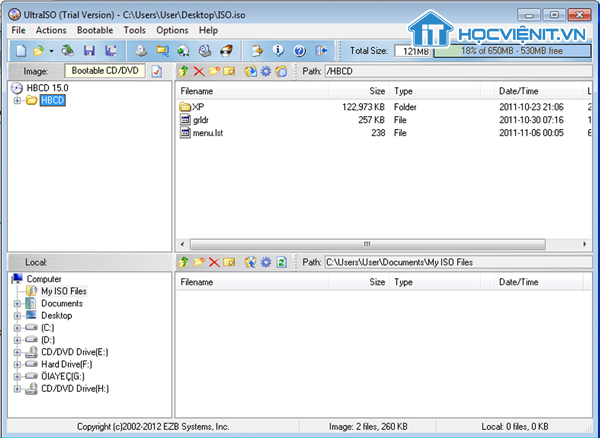
Bước 3: Khi đó, bạn mở file có định dạng *.iso, *.bin… bằng cách click đúp chuột vào đó hoặc nhấn tổ hợp phím tắt Ctrl + O rồi chuyển đến file như ở trên. Lúc này, bạn đã sở hữu cho mình một ổ đĩa ảo rồi đấy. Quá đơn giản đúng không!
Tạo nhiều ổ đĩa ảo
Thông thường theo thiết lập mặc định của phần mềm UltraISO thì nó sẽ tự động tạo cho bạn một ổ đĩa ảo. Do vậy, khi bạn muốn tạo nhiều ổ đĩa ảo thì hãy thực hiện theo các thao tác dưới đây.
Bước 1: Tại mục Options, bạn chuyển xuống tùy chọn Configuration…
Bước 2: Trong cửa sổ mới hiện lên, bạn chuyển sang Tab Virtual Drive.
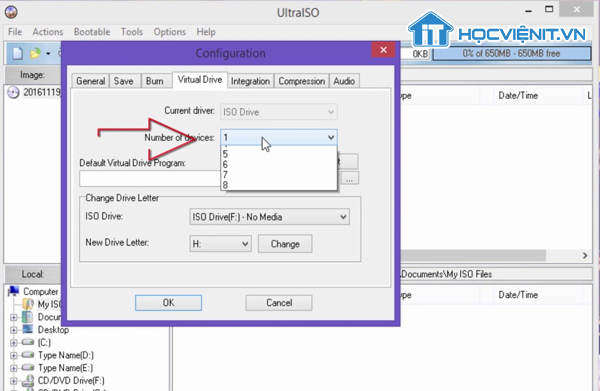
Bước 3: Công việc của bạn bây giờ là chọn số lượng ổ đĩa ảo mà mình mong muốn hiển thị (Lưu ý: số lượng tối đa ổ đĩa ảo là 8 ổ).
Hướng dẫn xóa ổ đĩa ảo
Khi không cần đến các ổ đĩa ảo nữa thì bạn cần thực hiện như thế nào để xóa chúng đi? Rất đơn giản, bạn chỉ cần thực hiện Bước 1 và Bước 2 tương tự với cách tạo nhiều ổ đĩa ảo và thiết lập phần Number of devices là None.
Hướng dẫn tạo ổ đĩa ảo không cần phần mềm
Với sự trợ giúp của bên thứ ba, bạn có thể tạo ổ đĩa ảo một cách đơn giản và nhanh nhất. Thế nhưng, có nhiều bạn không muốn tải về phần mềm thì có thể tạo ổ đĩa ảo không? Câu trả lời là có.
Hiện nay, với phiên bản hệ điều hành Windows 8/8.1/10, bạn có khả năng tạo cho mình một ổ đĩa ảo mà không cần sử dụng đến phần mềm của bên thứ ba. Tuy nhiên, khi bạn tiến hành tạo nhiều ổ đĩa ảo thì phương pháp này khá rườm rà và bất tiện.
Các bước tạo ổ đĩa ảo:
Bước 1: Click chuột phải vào file mà bạn muốn tạo ổ đĩa ảo và chọn Open With rồi chọn tiếp Windows Explorer.
Bước 2: Lúc này, hệ thống sẽ tạo ổ đĩa ảo một cách tự động và bạn chỉ cần đợi quá trình này kết thúc là xong.
Trên đây là chia sẻ của HOCVIENiT.vn về cách tạo ổ đĩa ảo. Chúc bạn thành công!
Nếu có bất cứ thắc mắc nào về các kiến thức liên quan đến máy tính thì bạn có thể để lại bình luận bên dưới bài viết này. Và đừng quên đón đọc các bài viết hữu ích khác của HOCVIENiT.vn nhé.
Các bài viết liên quan:
Phương pháp gắn thư mục làm ổ đĩa ảo đơn giản nhất
Mọi chi tiết xin vui lòng liên hệ:
CÔNG TY CỔ PHẦN HỌC VIỆN IT
MST: 0108733789
Tổng đài hỗ trợ: 024 3566 8686 – Hotline: 0981 223 001
Facebook: www.fb.com/hocvienit
Đăng ký kênh Youtube để theo dõi các bài học của Huấn luyện viên tốt nhất: http://bit.ly/Youtube_HOCVIENiT
Tham gia cộng đồng Học viện IT.vn tại: https://www.facebook.com/groups/www.hocvienit.vn/
Trụ sở Hà Nội: Số 8 ngõ 117 Thái Hà, Đống Đa, Hà Nội
Hồ Chí Minh: Số 283/45 Cách Mạng Tháng Tám, Phường 12, Quận 10, TP.HCM
Hải Phòng: Số 94 Quán Nam, Lê Chân, Hải Phòng
Thái Nguyên: Số 297 Lương Ngọc Quyến, TP. Thái Nguyên
Học viện IT.vn – Truyền nghề thực tế cùng bạn đến thành công!


